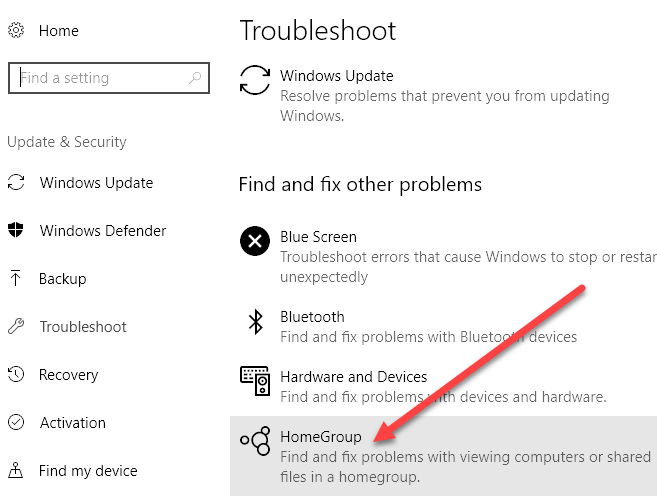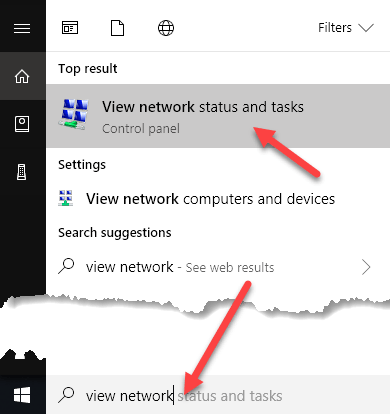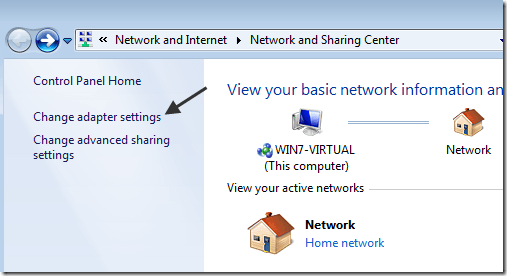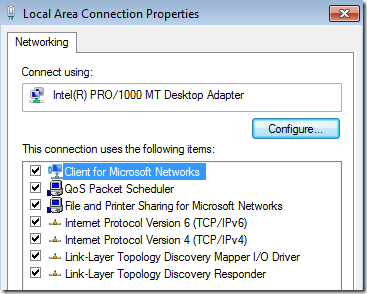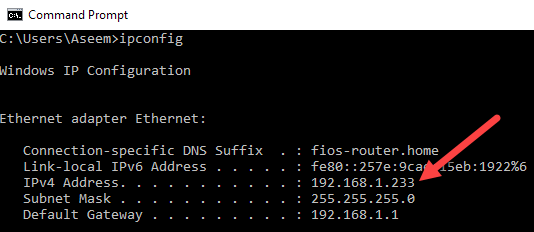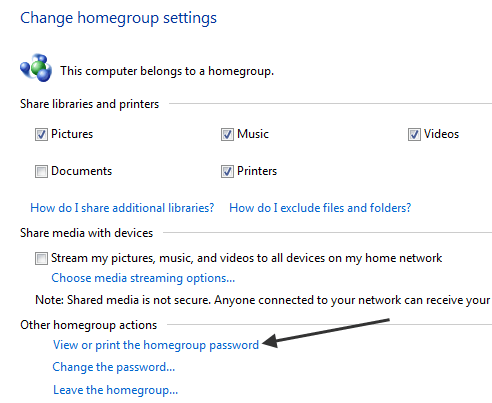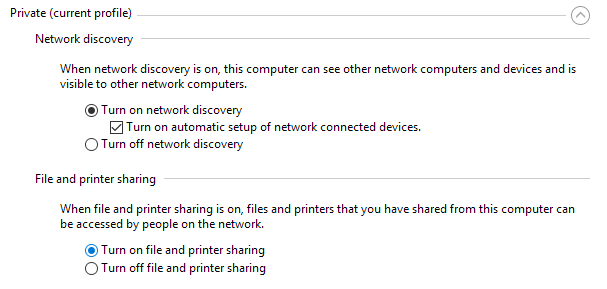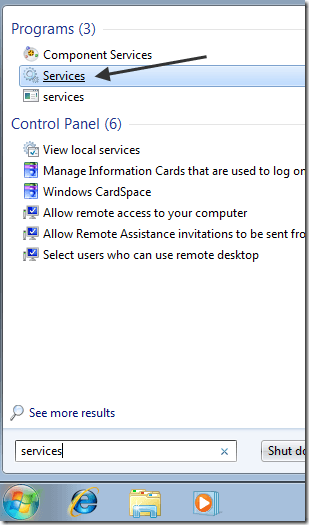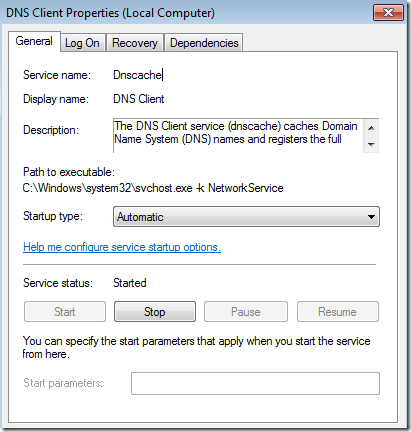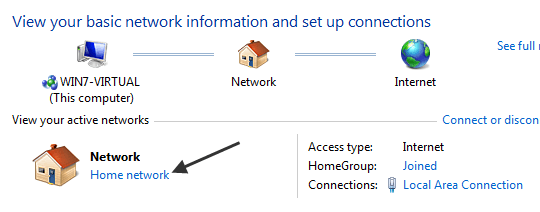قبلا یک مقاله در مورد نحوه راه اندازی و پیکربندی Windows HomeGroup نوشتم. این یک فرایند نسبتا مستقیما است و اکثر مردم مسائل مربوط به کار آنها را نخواهند داشت. با این حال، همانطور که با هر ویژگی پیچیده ویندوز، همه چیز ممکن است اشتباه باشد!
یکی از مشکلات اصلی این است که مردم نمیتوانند به یک کامپیوتر خانگی به یک گروه خانگی بپیوندند! گروه های خانگی متفاوت از گروه های کاری هستند، زیرا آنها قرار است شبکه بین ویندوز 7/8/10 کامپیوتر را فوق العاده ساده تشکیل دهند.
در این مقاله، من سعی خواهم کرد به طور کامل از طریق تمام دلایل مختلفی که چرا شما ممکن است قادر به دسترسی به گروه خانگی خود نیست. اگر مشکل شما در زیر حل نشده است، یک نظر ارسال کنید و سعی خواهم کرد که به شما کمک کنم.
اجرای حل مشکل
قبل از انجام هر کاری، رفع اشکال ویندوز برای گروه های خانگی. فقط بر روی Start کلیک کنید، رفع مشکلرا تایپ کنید و سپس روی گزینه HomeGroup کلیک کنید.
در ویندوز 7، بر روی مشاهده همهکلیک کنید تا به صورت خودکار بررسی شود تمام تنظیمات مورد نیاز برای گروه خانه برای عملکرد مناسب و به شما بگویم که آیا یک مشکل وجود دارد یا نه. معمولا می توانید مسائل بالقوه را حل کنید.
IPv6 باید فعال شود
برای استفاده از ویژگی جدید ویندوز 7/8/10 HomeGroup، شما مجبورید مطمئن شوید که IPv6 فعال است شما می توانید بررسی کنید که آیا IPv6 در رایانه شما با کلیک کردن بر روی شروع و تایپ کردن در مشاهده وضعیت شبکهدر کادر جستجو قرار داردرا تایپ کنید شبکه و اشتراک گذاری مرکز
سپس بر روی تغییر تنظیمات آداپتوردر سمت چپ پنجره گفتگوی
بالاخره روی اتصال شبکه خود راست کلیک کرده و Propertiesرا انتخاب کنید.
در اینجا باید پروتکل اینترنت پروتکل 6 (TCP / IPv6) و نسخه 4 (TCP / IPv4) را در لیست مشاهده کنید.توجه داشته باشید که گاهی اوقات تنظیمات رجیستری به روز نمی شود حتی اگر شما از طریق رابط گرافیکی رابط کاربری IPv6 را فعال کنید.
HKEY_LOCAL_MACHINE\SYSTEM\CurrentControlSet\Services\Tcpip6\Parameters
در قسمت سمت راست، بر روی DisabledComponentsکلیک راست کنید و انتخاب کنید. تغییر دهیداطمینان حاصل کنید که مقدار به 0تنظیم شده است.
اتصال به شبکه مشابه
اگر چه این ممکن است واضح باشد، باید اطمینان حاصل کنید که اگر آن را به هر چیز دیگری مانند FFتنظیم شده است، کامپیوتر به همان شبکه متصل است که HomeGroup روشن است. تنها رایانه های متناوب زیر قادر به اتصال به HomeGroup خواهند بود، بنابراین اگر شما یک روتر بی سیم دارید، تنها کامپیوترهایی هستند که به آن روتر وصل شده اند.
شما می توانید کامپیوتر خود را در همان شبکه را با رفتن به خط فرمان و تایپ کردن در IPCONFIG. سه قسمت اول آدرس IP باید همانند 192.168.0.x یا 10.0.1.x باشد.
رمز عبور اصلی Home
اطمینان حاصل کنید که رمز عبور HomeGroup تغییر نکرده است. شما می توانید رمز عبور HomeGroup را در یک کامپیوتر دیگر بررسی کنید و سپس از آن یکی برای پیوستن به HomeGroup استفاده کنید.
با رفتن به Control Panel و باز کردن HomeGroup، می توانید رمز عبور HomeGroup را پیدا کنید. سپس بر روی مشاهده یا چاپ گذرواژه صفحه اصلی گروهکلیک کنید.
اگر نیاز دارید، کلمه عبور HomeGroup را در کامپیوتر شما در حال تلاش برای اتصال به HomeGroup هستید.
فایروال ها
مطمئن شوید که فایروال های شخص ثالث غیرفعال مانند Comodo و غیره گاهی اوقات برنامه های ضد ویروس نیز همراه با نرم افزار فایروال مانند نورتون، McAfee Security و کسپرسکی. این برنامه می تواند اتصالات را مسدود کند و شما را از اتصال به HomeGroup جلوگیری کند.
شما همچنین باید مطمئن شوید که به اشتراک گذاری فایل و چاپگر از طریق فایروال روشن و مجاز است. روی شروع کلیک کنید و در اشتراکگذاریتایپ کنید. سپس بر روی مدیریت تنظیمات اشتراکگذاری پیشرفتهکلیک کنید.
تحت مشخصات خصوصیمطمئن شوید که روشن کردن فایل و به اشتراک گذاری چاپگررا انتخاب کنید. این باید به طور خودکار قانون را به فایروال ویندوز نیز برای نمای خصوصی اضافه کند.
فعال کردن Network Discovery
اطمینان حاصل کنید که Network Discovery در Windows 7/8/10 PC شما فعال شده است. .
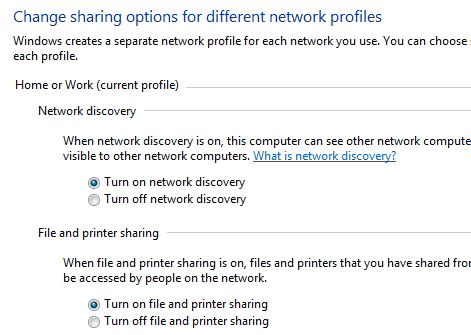 می توانید این کار را با رفتن به Control Panel و سپس Network and Sharing Center انجام دهید و با کلیک بر روی تغییر تنظیمات اشتراک گذاری پیشرفته
می توانید این کار را با رفتن به Control Panel و سپس Network and Sharing Center انجام دهید و با کلیک بر روی تغییر تنظیمات اشتراک گذاری پیشرفته
اطمینان حاصل کنید که کلید رادیویی روشن کردن شبکهانتخاب شده است.
همگام سازی ساعت ها
به هر کامپیوتر بروید و مطمئن شوید که تمام ساعت ها نشان داده می شوند. زمان درست اگر ساعت ها هماهنگ نیستند، ویژگی HomeGroup کار نخواهد کرد. اگر رایانه شما به اینترنت متصل باشد، باید زمان صحیح را به طور خودکار انتخاب کند.
تنها گویای این است که اگر شما در یک دامنه هستید، سپس ساعت ها باید به کنترل کننده دامنه هماهنگ شوند .
خدمات Windows 7/8/10
برای اینکه کارکرد شبکه Network Home را فعال کنید، برخی از خدمات ویندوز که نیاز به فعال سازی و اجرا دارند.
شما می توانید خدمات را با کلیک بر روی شروع و تایپ کردن در "خدمات" در خدمات
در کادر محاوره ای خدمات دوبار کلیک کنید و مطمئن شوید که نوع راه اندازیروی خودکار و شروعرا کلیک کنید تا خدمات را روشن کنید.
تنظیم موقعیت شبکه به صفحه اصلی
یکی دیگر از دلایل اینکه شما نمی توانید به HomeGroup خود دسترسی پیدا کنید این است که فقط برای شبکه های خانگی کار می کند که در آن به تمام کامپیوتر ها اعتماد دارید. اگر به دلایلی کار، عمومی یا دامنه را انتخاب کردید، سپس HomeGroups کار نخواهند کرد.
شما می توانید با رفتن به مرکز شبکه و اشتراک گذاری و به دنبال شبکهبروید. اگر صفحه اصلیتنظیم نشده باشد، می توانید آن را با کلیک روی پیوند و انتخاب محل جدید شبکه تغییر دهید.
روتر از IPv6 پشتیبانی می کند
این تقریبا دیگر مسئله ای نیست، اما فقط به خاطر پوشش همه پایگاه ها، شما باید مطمئن شوید که روتر شما می تواند از پروتکل IPv6 پشتیبانی کند. اگر نه، ویندوز 7/8/10 نمی تواند با رایانه های دیگر با استفاده از HomeGroup ارتباط برقرار کند. هر روتر نسبتا جدید آن را پشتیبانی می کند، بنابراین، مگر اینکه شما یک روتر واقعا قدیمی داشته باشید، باید صحیح باشد.
اگر شما تمام این کارها را انجام دادید و هنوز نمی توانید به HomeGroup متصل شوید، یک نظر ارسال کنید خواهم دید که آیا میتوانم کمک کنم لذت ببرید!